阈值处理是指剔除图像内像素值高于一定值或者低于一定值的像素点。例如设置阈值为125,则大于125的像素点的值设为255,小于125的设为0。
一、threshold函数
open cv3.0使用cv2.threshold()函数进行阈值化处理,该函数的语法格式为:
retval,dst = cv2.threshold(src, thresh, maxval, type)- retval代表返回的阈值
- dst代表阈值分割结果图像,与原始图像具有相同的大小和类型
- src代表要进行阈值分割的图像,可以是多通道的。
- thresh代表设置的阈值
- maxval代表当type参数为 THRESH_BINARY 或 THRESH_BINARY_INVl类型时,需要设定的最大值
- type代表阈值分割的类型
1.1 二值化阈值处理(cv2.THRESH_BINARY)
二值化阈值将图像处理为只有两个值的二值图像
- 对于灰度值大于阈值的像素,将灰度值设置为最大值
- 对于灰度值小于或者等于阈值的像素点,将其灰度值设定为0
Example:
import cv2
img = cv2.imread('lena.jpg')
t, rst = cv2.threshold(img, 127, 255, cv2.THRESH_BINARY)
cv2.imshow('img', img)
cv2.imshow('rst', rst)
cv2.waitKey()
cv2.destroyAllWindows()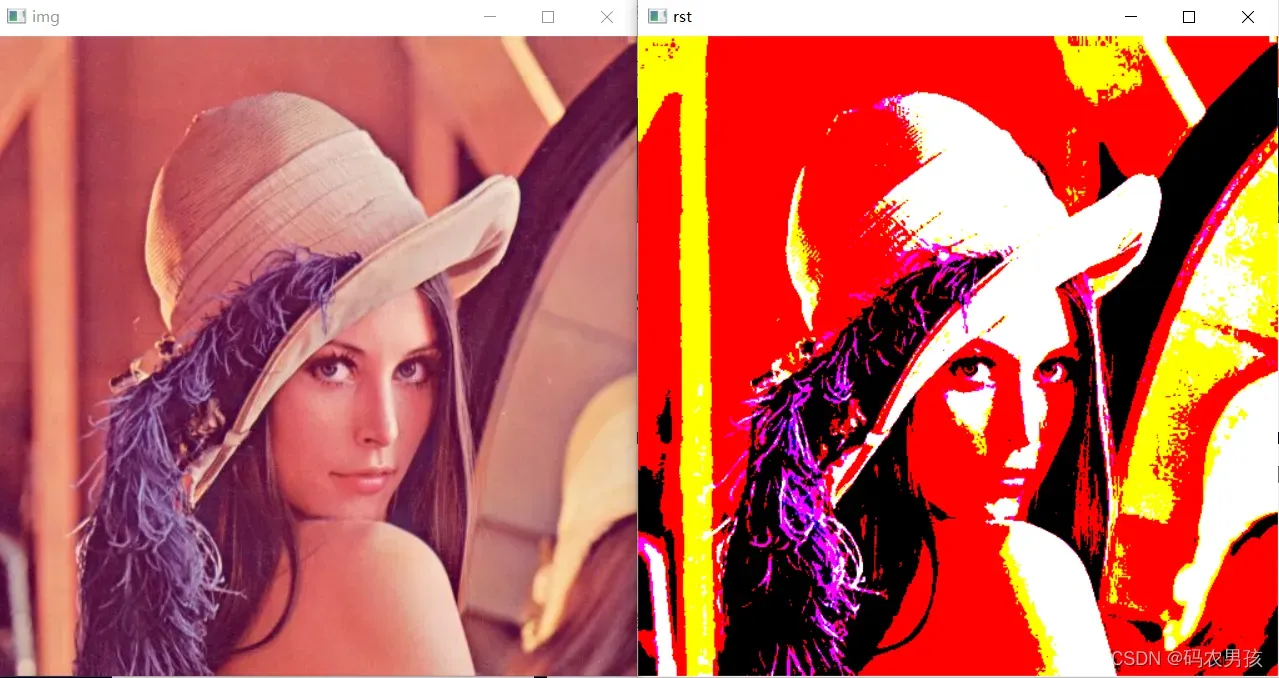
1.2 反二值化阈值处理(cv2.THRESH_BINARY_INV)
逆二值化阈值处理的结果也是只有两个值的二值图像。与二值化阈值处理的区别在于两者对像素值的处理方式不同。像素逆二值化阈值处理的处理方法为:
- 对于灰度值大于阈值的像素点,将其灰度值设定为0
- 对于灰度值小于或者等于阈值的像素点,将其灰度值设定为255
Example:
import cv2
img = cv2.imread('lena.jpg')
t, rst = cv2.threshold(img, 127, 255, cv2.THRESH_BINARY_INV)
cv2.imshow('img', img)
cv2.imshow('rst', rst)
cv2.waitKey()
cv2.destroyAllWindows()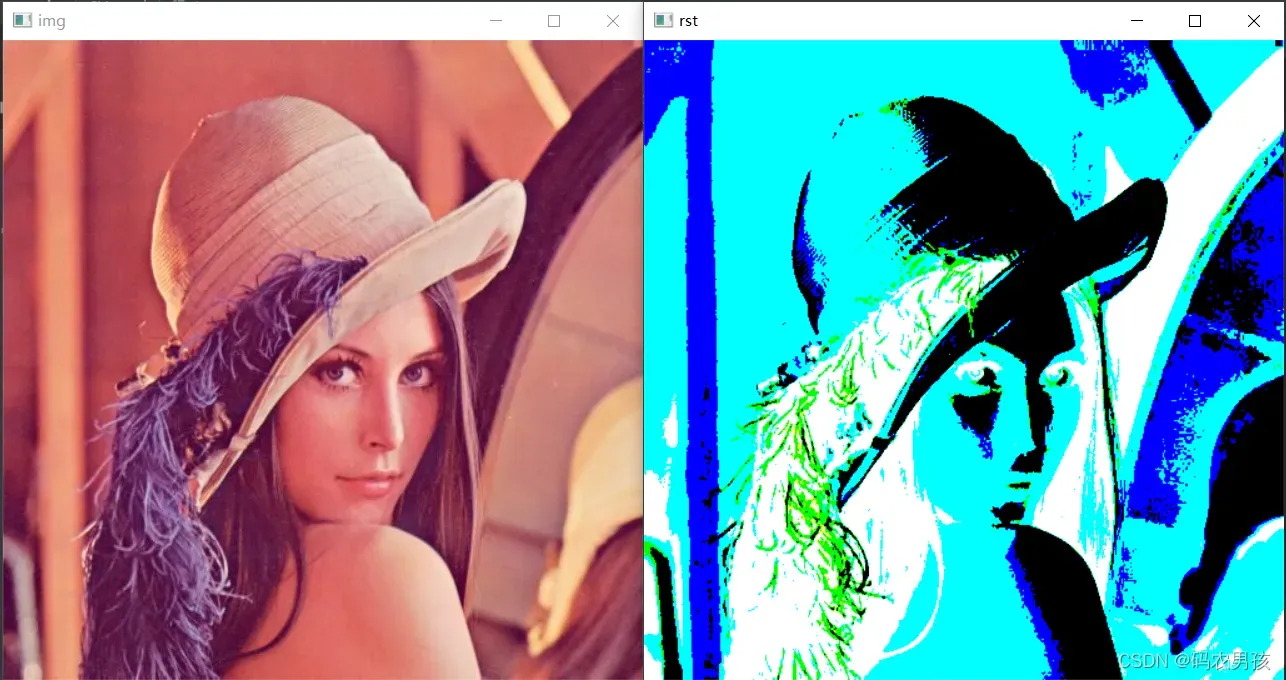
1.3 截断阈值化处理(cv2.THRESH_TRUNC)
截断阈值处理会将图像中大于阈值的像素点的值设置为阈值,小于或等于阈值的像素点的值保持不变。
Example:
import cv2
img = cv2.imread('lena.jpg')
t, rst = cv2.threshold(img, 127, 255, cv2.THRESH_TRUNC)
cv2.imshow('img', img)
cv2.imshow('rst', rst)
cv2.waitKey()
cv2.destroyAllWindows()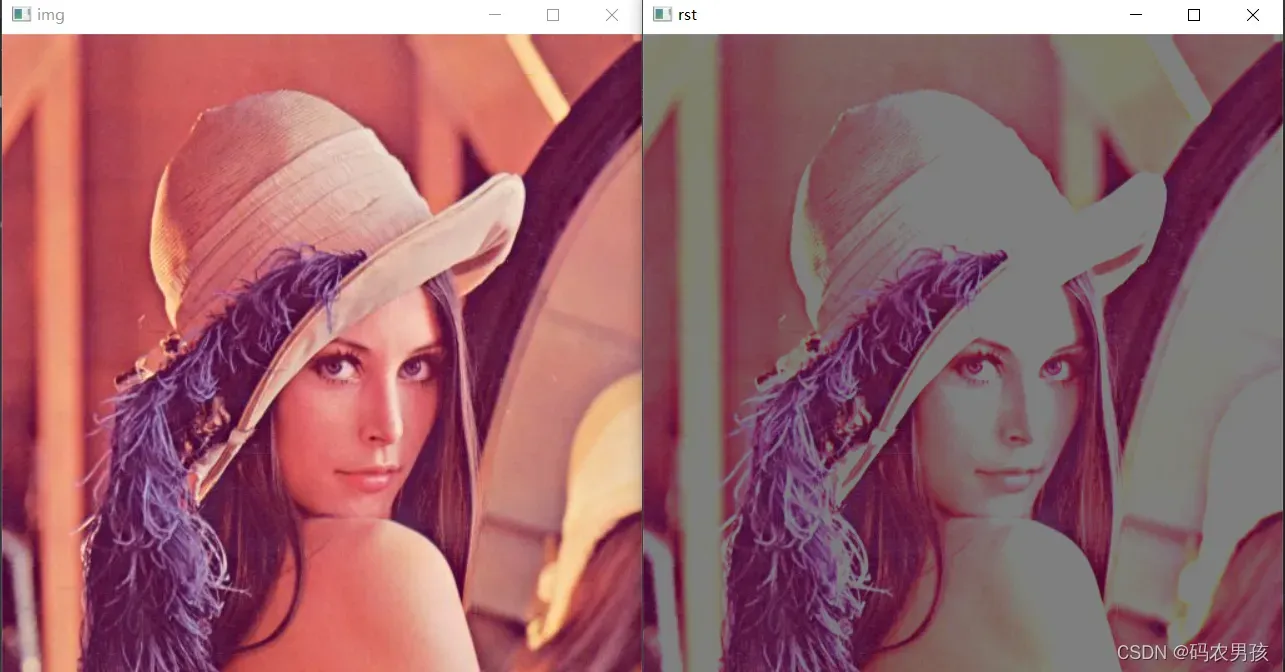
1.4 超阈值零处理(cv2.THRESH_TOZERO_INV)
超阈值零处理会将图像中大于阈值的像素点的值设定为0,小于或者等于该阈值的像素点的值保持不变。
Example:
import cv2
img = cv2.imread('lena.jpg')
t, rst = cv2.threshold(img, 127, 255, cv2.THRESH_TOZERO_INV)
cv2.imshow('img', img)
cv2.imshow('rst', rst)
cv2.waitKey()
cv2.destroyAllWindows()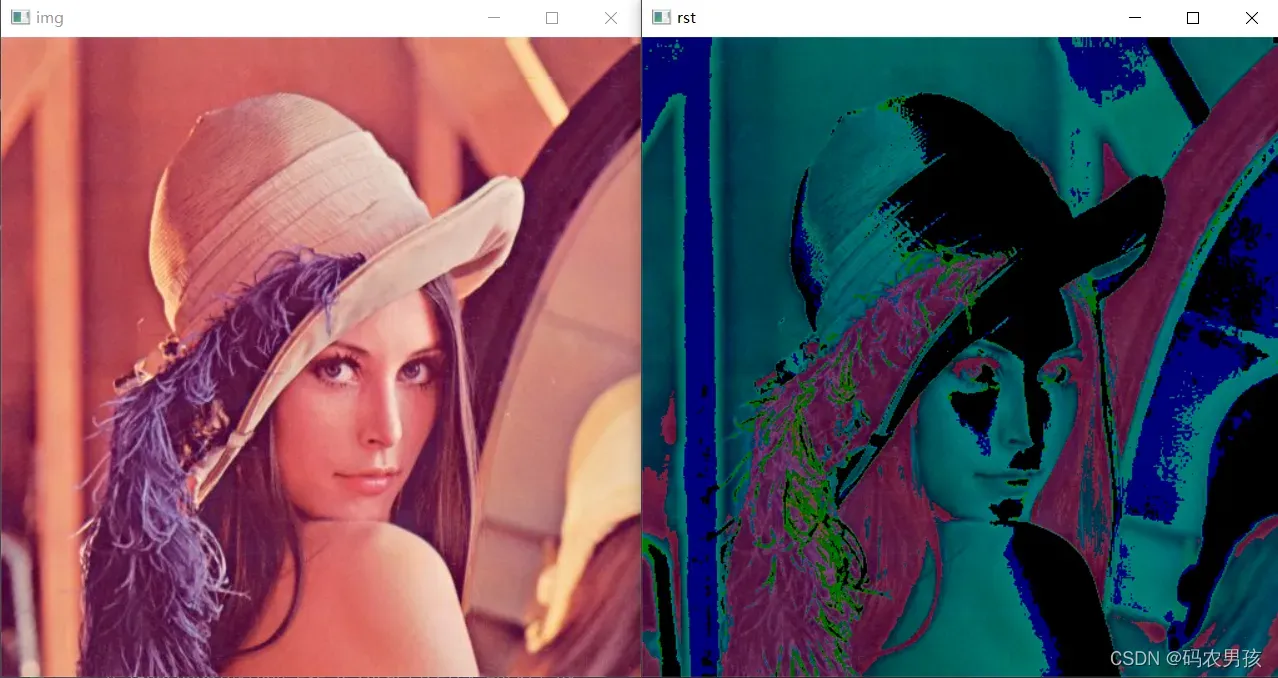
1.5 低阈值零处理(cv2.THRESH_TOZERO)
低阈值零处理会将图像中大于阈值的像素点的值保持不变,小于或者等于该阈值的像素点的值设定为0。
Example:
import cv2
img = cv2.imread('lena.jpg')
t, rst = cv2.threshold(img, 127, 255, cv2.THRESH_TOZERO)
cv2.imshow('img', img)
cv2.imshow('rst', rst)
cv2.waitKey()
cv2.destroyAllWindows()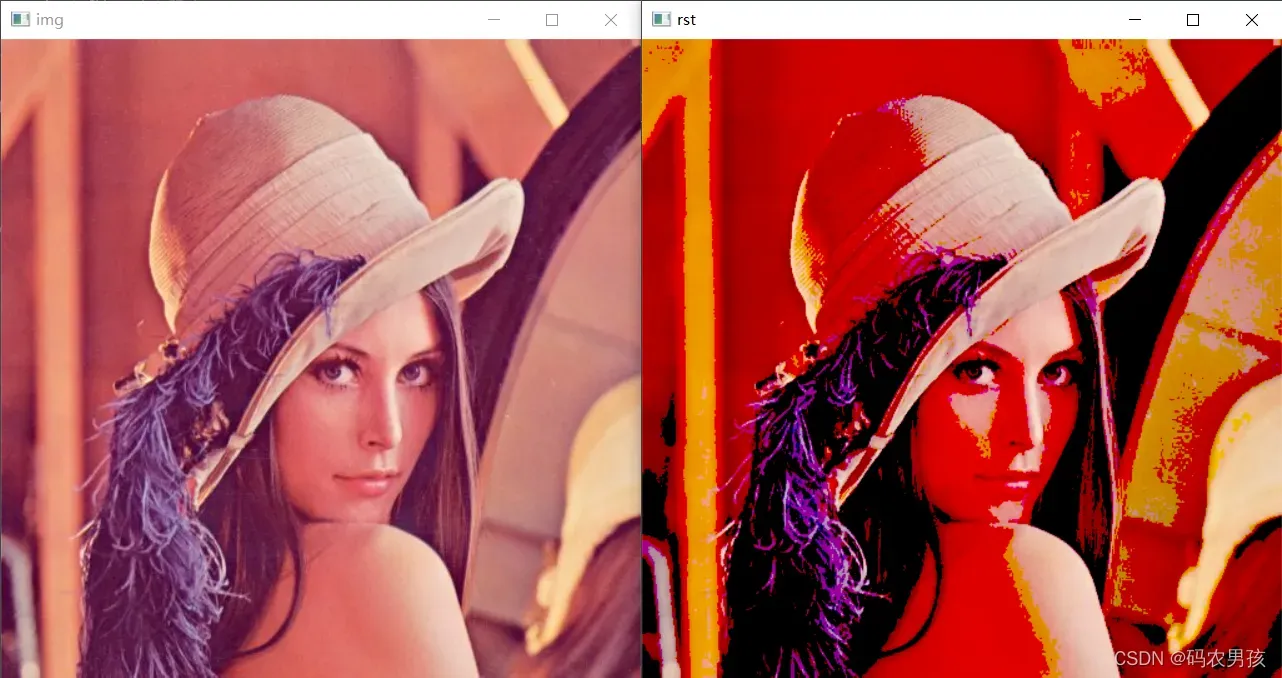
2.自适应阈值处理
对于色彩平衡的图像,可以直接使用阈值来完成图像的阈值处理。但是,有时图像的颜色是不平衡的,如果此时只使用一个阈值,则无法获得清晰有效的阈值分割结果图像。
有一种改进的阈值化技术,使用不同的阈值来完成图像的阈值化,称为自适应阈值化。自适应阈值处理方法在进行阈值处理时,通过计算每个像素点周围相邻区域的加权平均值得到一个阈值,并使用该阈值对当前像素点进行处理。与普通阈值化方法相比,自适应阈值化可以更好地处理明暗差异较大的图像。
OpenCV 提供了函数 cv2.adaptiveThreshold()来实现自适应阈值处理,该函数的语法格式为:
dst = cv.adaptiveThreshold( sc, maxValue, adaptiveMethod, thresholdrype,
blockSize, C )
where:
- dst 代表自适应阈值处理结果
- src 代表要进行处理的原始图像。需要注意的是,该图像必须是8位单通道的图像
- maxValue 代表最大值
- adaptiveMethod 代表自适应方法
- thresholdType 代表國值处理方式,该值必须是 Cv2.THRESH BINARY 或者CV2.THRESH BINARY INV中的一个
- blocksize 代表块大小。表示一个像素在计算其阈值时所使用的邻域尺寸,通常为3、5、7等
- C是常量
函数 cv2.adaptiveThreshold()根据参数 adaptiveMethod 来确定自适应阈值的计算方法,函数
包含 cv2.ADAPTIVE_THRESH_MEAN_C 和 cv2.ADAPTIVE_THRESH_GAUSSIAN _C 两种不
同样的方法。两种方法都是逐像素计算自适应阈值,自适应阈值等于每个像素的参数
blocksize 所指定邻域的加权平均值减去常量C。两种不同的方法在计算邻域的加权平均值时所
它以不同的方式完成:
- cv2.ADAPTIVE_THRESH_MEAN_C: 邻域所有像素点的权重值是一致的。
- cv2.ADAPTIVE_THRESH_GAUSSIAN _C : 与邻域各个像素点到中心点的距离有关,通过高斯方程得到各个点的权重值。
Example:
import cv2
img = cv2.imread('lena.jpg', 0)
t1, thd = cv2.threshold(img, 127, 255, cv2.THRESH_BINARY)
athMEAN = cv2.adaptiveThreshold(img, 255, cv2.ADAPTIVE_THRESH_MEAN_C, cv2.THRESH_BINARY, 5, 3)
athGAUS = cv2.adaptiveThreshold(img, 255, cv2.ADAPTIVE_THRESH_GAUSSIAN_C, cv2.THRESH_BINARY, 5, 3)
cv2.imshow('img', img)
cv2.imshow('rst', thd)
cv2.imshow('athMEAN', athMEAN)
cv2.imshow('athGAUS ', athGAUS )
cv2.waitKey()
cv2.destroyAllWindows()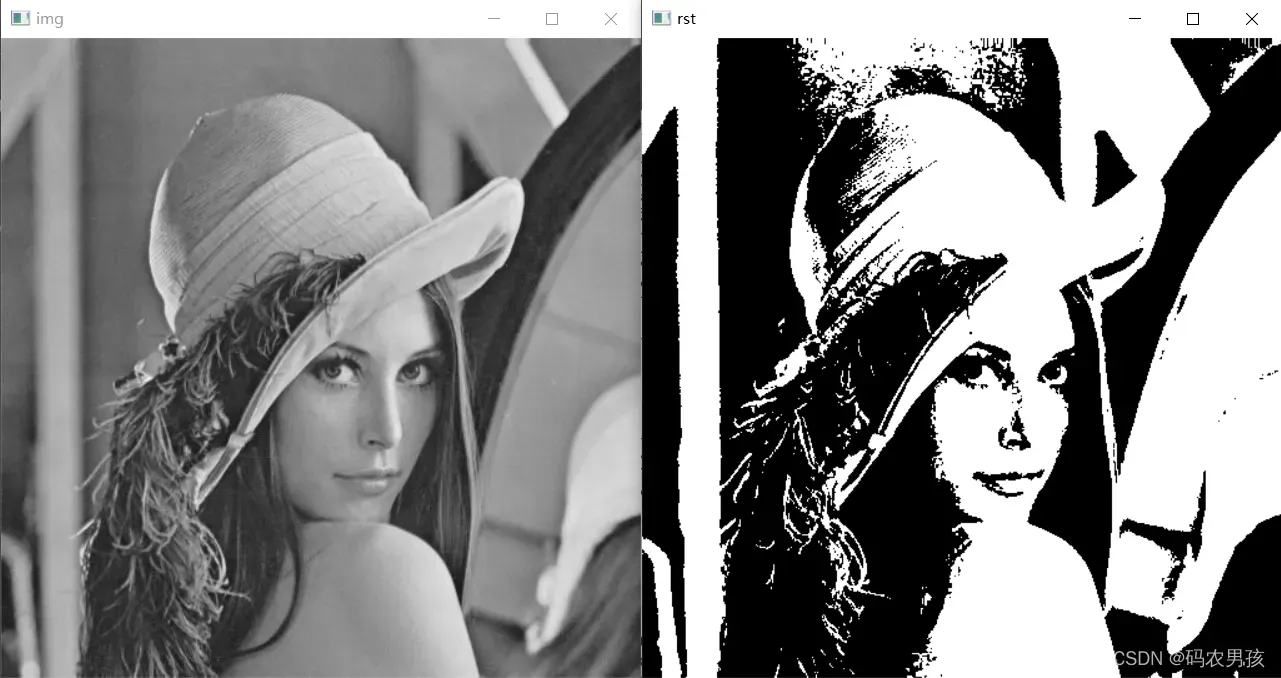
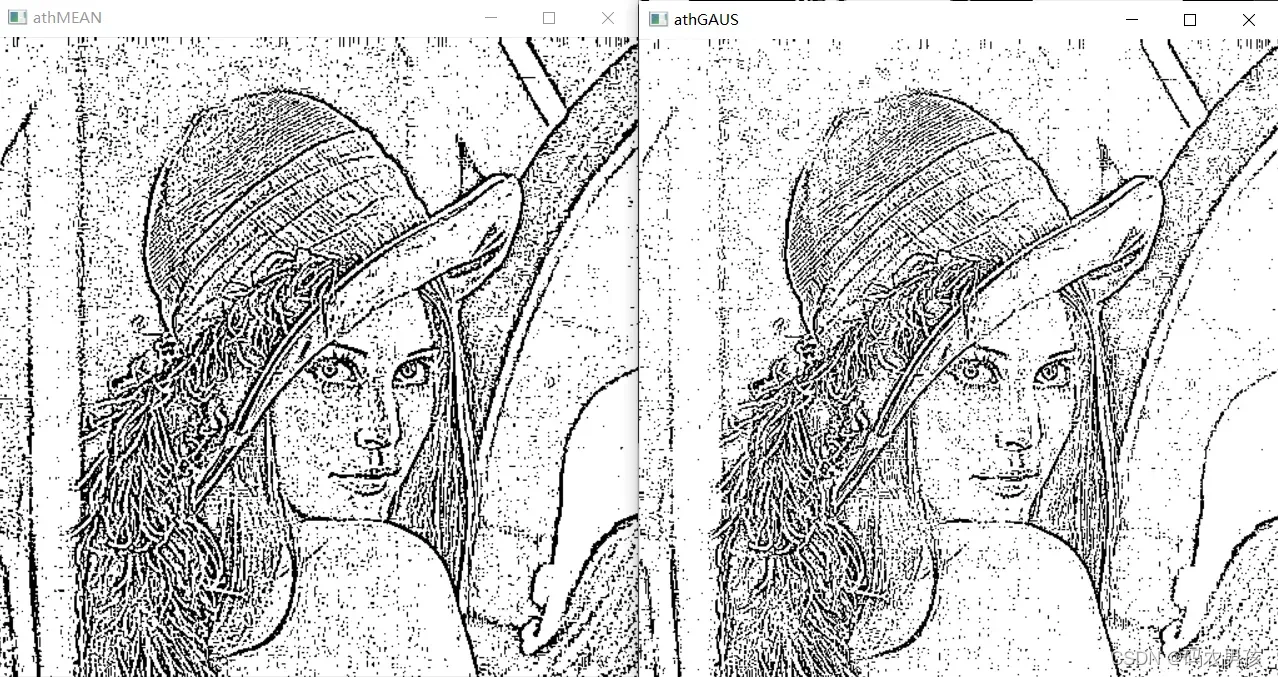
三、Otsu处理
Otsu方法能够根据当前图像给出最佳的类间分割阈值,Otsu方法会遍历所有可能阈值,从而找到最佳的阈值。
在OpencV 中,通过在函数 cv2.thresholdo中对参数type 的类型多传递一个参数“CV2.THRESHL OTSU”,即可实现 Otsu 方式的阈值分割。
在使用 Otsu 方法时,要把阈值设为0。此时的函数 cv2 threshold()会自动寻找最优阈值,并将该阈值返回。例如,下面的语句让函数 cv2.threshold()采用 Otsu 方法进行阈值分割:
t, otsu = cv2.threshold(img, 0, 255, cv2.THRESH_BINARY + CV2. THRESH_OTSU)与普通国民价值分割的区别在于:
- 参数type增加了一个参数值 “cv2.THRESH OTSU”
- 设定的國值为 0。
- 返回值t是 Otsu 方法计算得到并使用的最优阈值。
需要注意,如果采用普通的阈值分割,返回的阈值就是设定的阈值。例如下面的语句设定阈值为 127,所以最终返回的就是 t=127。
t,thd = cv2.threshold (img, 127, 255, cv2.THRESH_BINARY)Example:
import cv2
img = cv2.imread('lena.jpg', 0)
t1, thd = cv2.threshold(img, 127, 255, cv2.THRESH_BINARY)
t2, otsu = cv2.threshold(img, 0, 255, cv2.THRESH_BINARY+cv2.THRESH_OTSU)
cv2.imshow('img', img)
cv2.imshow('rst', thd)
cv2.imshow('otsu',otsu)
cv2.waitKey()
cv2.destroyAllWindows()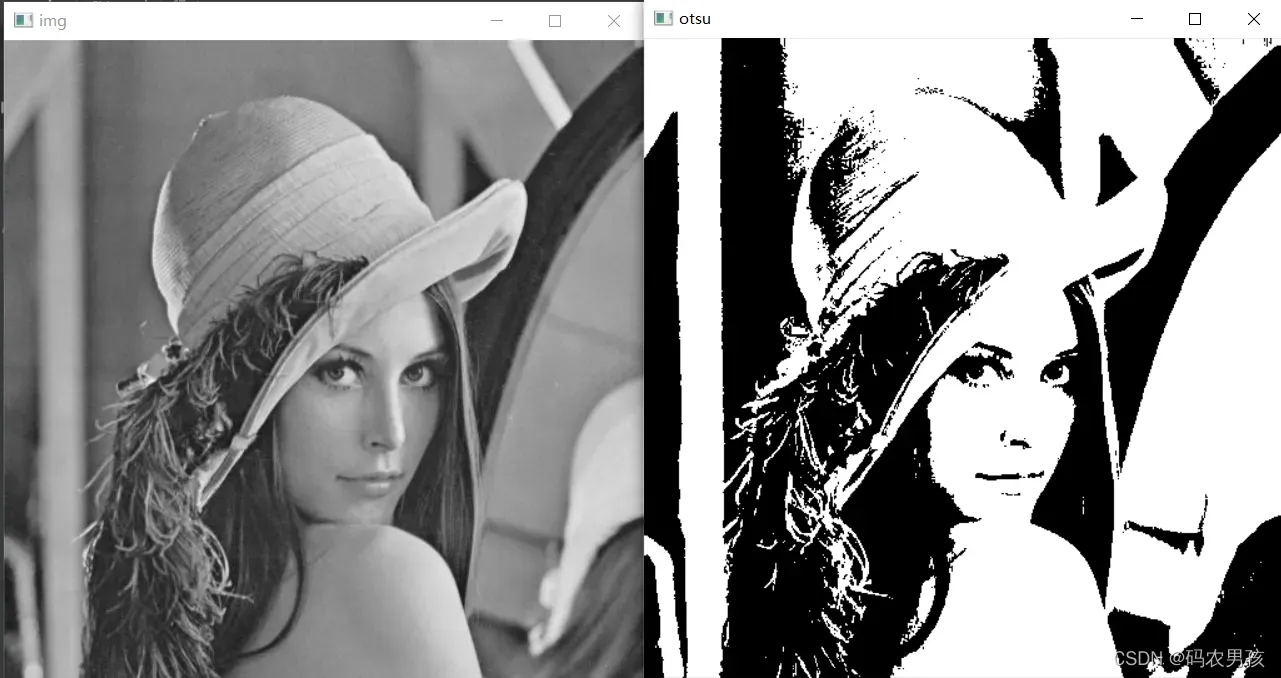
本文内容摘抄为李立宗《opencv轻松入门》,作为学习笔记整理使用,如有侵权,立刻删除
文章出处登录后可见!
